Không phải tất cả những người dùng máy tính đều mong muốn nâng cấp hệ điều hành của mình từ các phiên bản trước đó như Win 7, Win 8 hay Win 8.1 lên Windows 10. Điều này là hoàn toàn có cơ sở bởi tính đến thời điểm hiện tại, những phiên bản từ Windows 8.1 trở về trước vẫn hoạt động rất ổn định, hầu như không hề có vấn đề gì xảy ra. Tuy nhiên, việc máy tính liên tục thông báo yêu cầu người dùng cập nhật lên Windows 10 cũng mang lại khá nhiều phiền toái. Vậy hãy cùng chúng tôi tìm hiểu cách vô hiệu hóa việc nâng cấp lên Win 10 qua bài viết sau đây.

Tại sao không nên cập nhật lên Windows 10?
Xem thêm: So sánh “toàn tập” Win 10 và Win 8
Có rất nhiều lý do khiến người dùng ngần ngại không muốn cập nhật hệ điều hành máy tính lên Windows 10. Trước tiên, nguyên nhân có thể bắt nguồn từ việc hệ thống máy tính của bạn không đáp ứng đủ những tiêu chí đề ra để có thể sử dụng Win 10. Phiên bản Win 10 có những yêu cầu khá đặc biệt về dung lượng bộ nhớ, vi xử lý, driver hay card video…

Máy tính cài đặt Windows 10 phải đáp ứng được những điều kiện tối thiểu được đề ra
Bên cạnh đó, một vấn đề cũng thu hút sự quan tâm của nhiều người đó là việc hệ điều hành Windows 10 liên tục tự động cập nhật, gây phiền toái cho người dùng. Trong phần lớn các trường hợp người dùng chỉ có thể trì hoãn các bản update tới một thời gian nhất định chứ không thể ngăn chặn hoàn toàn.
Xem thêm: Tại sao không nên cập nhật lên Windows 10?
Ngoài ra, với phiên bản Windows 10 này, ta cũng sẽ thấy vắng bóng một số tính năng hữu ích từ các phiên bản hệ điều hành trước, ví dụ như Windows Media Center hay các game Windows được cài đặt mặc định chẳng hạn. Thay vào đó, Microsoft sẽ tự động cài đặt hàng loạt các ứng dụng khác lên máy tính của bạn, trong đó có một số ứng dụng không mấy thiết thực nhưng người dùng lại không được quyền gỡ bỏ.
Xem thêm: Nên chọn Windows 7 hay Windows 10?
Mặt khác, cũng không có lý do gì để nâng cấp hệ điều hành máy tính lên Windows 10 trong khi phiên bản hiện hành như Win 7 hay Win 8 vẫn hoạt động tốt cả. Bởi các phiên bản hệ điều hành này vẫn đáp ứng đầy đủ các tính năng cơ bản cần có, hoàn toàn phù hợp cho những người dùng máy tính thông thường như dân công sở chẳng hạn.

Windows 7 đáp ứng tốt hơn với các dòng máy tính đời cũ
Ngăn chặn nâng cấp lên Windows 10 thông qua Registry Editor
Một thực tế dễ nhận thấy hiện nay là phần lớn mọi người đều cài đặt cho máy tính của mình những phiên bản Windows Home bởi chúng khá thân thiện và có đầy đủ các tính năng cần thiết cho một người dùng thông thường. Chính vì vậy để ngăn không cho máy tính thực hiện việc nâng cấp lên Windows 10 thì bạn chỉ có thể thực hiện một số thay đổi với Registry Editor chứ không thể sử dụng Local Group Policy Editor. Cụ thể như sau:
Xem thêm: 6 điều bạn cần biết trước khi cập nhật lên Win 10
Bước 1: Mở cửa sổ lệnh Run bằng cách nhấn cùng lúc các phím Windows và chữ cái R sau đó nhập regedit vào thanh Open, click OK.
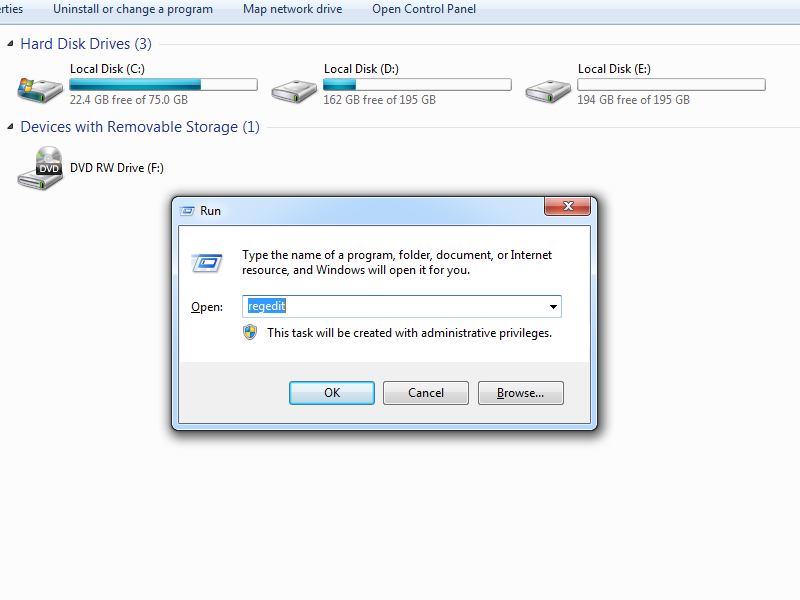
Bước 2: Trong cửa sổ Registry Editor, đầu tiên bạn click vào thư mục HKEY_LOCAL_MACHINE, chọn tiếp SOFTWARE, kéo xuống tìm mục Policies và chọn Microsoft. Tiếp tục click chọn thư mục Windows và cuối cùng là WindowsUpdate.
Trong trường hợp bạn không thể tìm thấy Windows Update khi đã làm theo hướng dẫn trên, hãy click chuột phải vào file Windows rồi chọn tiếp New và tạo mới một Key có tên WindowsUpdate.
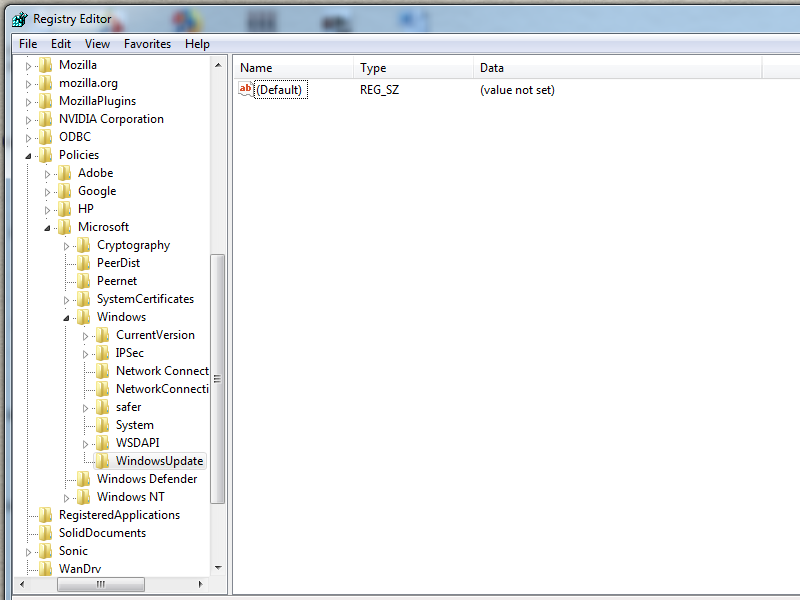
Bước 3: Tại khoảng trống màn hình bên phải, click chuột phải chọn New và tạo một Key DWORD mới. Key này sẽ có tên là DisableOSUpgrade.
Bước 4: Click đúp chuột để mở Key vừa tạo và trong mục Value Data, hãy chuyển đổi giá trị 0 thành 1.
Ngăn chặn nâng cấp lên Windows 10 bằng cách tắt Get Windows 10
Xem thêm: 5 tính năng Windows 10 bị loại bỏ khiến người dùng “tiếc hùi hụi”
Bước 1: Truy cập vào cửa sổ lệnh Run (như đã hướng dẫn ở trên) và gõ regedit vào thanh Open, sau đó click OK.
Bước 2: Tại cửa sổ Registry Editor vừa xuất hiện, bạn hãy click chọn HKEY_LOCAL_MACHINE trong bảng danh mục bên phải, tiếp tục chọn SOFTWARE rồi đến Policies, click chọn Microsoft. Click vào key Windows và cuối cùng chọn key Gwx.
Cũng có thể xảy ra trường hợp key Gwx không tồn tại. Do đó, bạn có thể tự tạo một key Gwx mới bằng cách click chuột phải vào key chính Windows và chọn New.
Xem thêm: 6 Mẹo giúp bạn khắc phục lỗi treo máy trên Win 10
Bước 3: Tại khung màn hình bên phải, hãy chọn một khoảng trống bất kỳ và click chuột phải chọn New. Một key DWORD mới sẽ được khởi tạo cùng với cái tên DisableGwx.
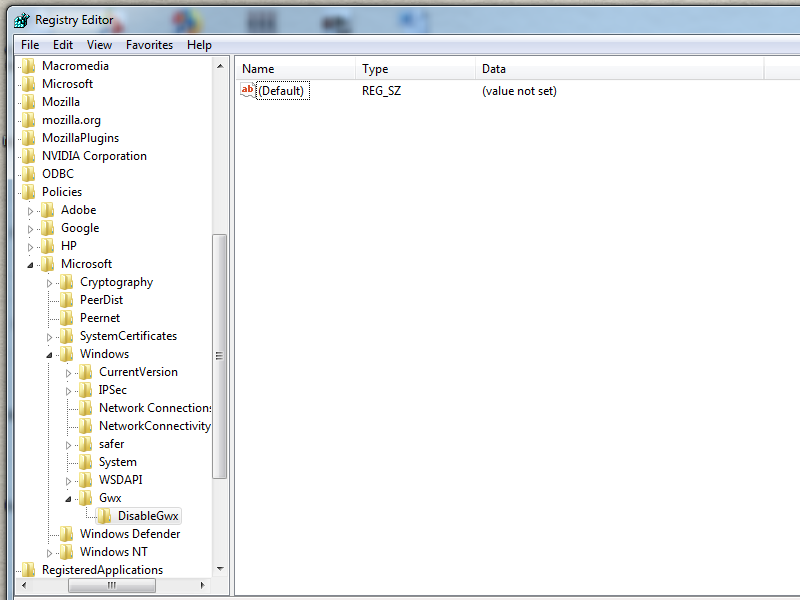
Bước 4: Mở cửa sổ Edit key DWORD vừa tạo bằng cách click đúp chuột. Sau đó tìm kiếm mục Value Data và thay đổi giá trị mặc định 0 thành 1.
Ngăn chặn nâng cấp lên Windows 10 thông qua Local Group Policy Editor
Như các bạn đã biết, Local Group Policy Editor chỉ khả dụng đối với một số phiên bản Windows nhất định, đặc biệt là các phiên bản Windows Pro. Để ngăn không cho hệ điều hành cập nhật lên Windows 10 bằng công cụ này, chúng ta thực hiện như sau:
Xem thêm: Những điều bạn phải biết khi dùng Win 10
Bước 1: Khởi động cửa sổ lệnh Run (như trên) và gõ dòng gpedit.msc vào thanh Open.
Bước 2: Tại bảng danh mục bên tay trái màn hình, bạn lần lượt click chọn Computer Configuration, rồi đến Administrative Templates, chọn tiếp Windows Components và cuối cùng click vào Windows Update.
Bước 3: Tại cửa sổ hiển thị Windows Update mà bạn vừa truy cập, hãy kéo xuống để tìm kiếm dòng Turn off the upgrade to the latest version of Windows through Windows Update.
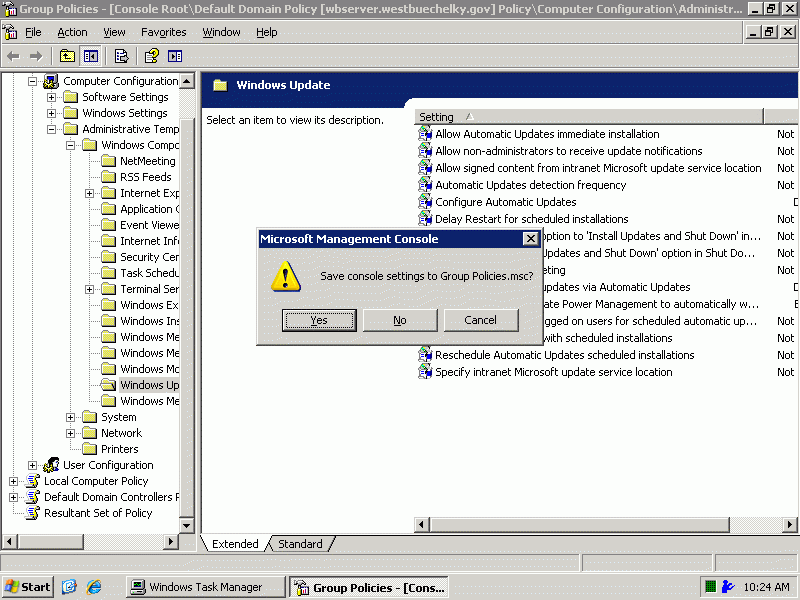
Bước 4: Click chọn Enable để kích hoạt tính năng chặn cập nhật và nhấn vào Apply để áp dụng thay đổi vừa thực hiện đối với máy tính. Click vào OK để kết thúc quá trình.
Nâng cấp hay không nâng cấp máy tính Windows 7 hoặc 8 lên Windows 10, đó hoàn toàn tùy thuộc vào quyết định của bạn. Trước khi đưa ra quyết định tốt hơn hết là bạn nên tham khảo một số bài viết phân tích các ưu và nhược điểm của từng phiên bản hệ điều hành. Tuy nhiên nếu muốn ngăn chặn máy tính tự động cập nhật lên hệ điều hành Win 10 thì các phương pháp trên chắc chắn sẽ giúp ích cho bạn rất nhiều đấy!
 Download Unikey
Xem thêm: Download tải WinRAR 5.31 mới nhất 2016 Full Crack Windows XP/7/8/10, Download tải WinZIP 20 phần mềm tốt nhất cho nén file 2016, Dạy Học mat xa, dạy massage body, Mi Katun
Download Unikey
Xem thêm: Download tải WinRAR 5.31 mới nhất 2016 Full Crack Windows XP/7/8/10, Download tải WinZIP 20 phần mềm tốt nhất cho nén file 2016, Dạy Học mat xa, dạy massage body, Mi Katun
